十几年的老笔记本能用最新系统吗?笔记本配置低重装系统方法【教程】
发布时间:2024-06-25 14:14:18
十几年的老笔记本能用最新系统吗? 关于这个问题,小编是真心不建议的。老笔记本的硬件配置往往已经无法满足最新系统的高要求,无论是处理器性能、内存容量,还是硬盘速度,都会成为运行最新系统的瓶颈。即使勉强安装,系统运行速度也会非常缓慢,导致使用体验极差。为了让旧笔记本依然能流畅运行,我们可以选择适配度更高的操作系统,比如Win7,这样既能保证性能,又能延长电脑的使用寿命。下面,我们就一起看看笔记本配置低重装系统方法吧!
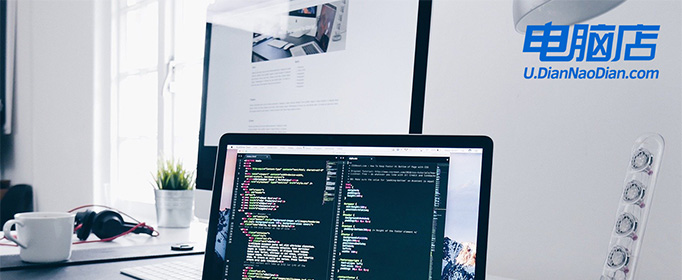
系统版本:win7企业版
装机工具:电脑店u盘启动盘制作工具(点击即可下载)
二、u盘装系统准备工作
1、制作一个电脑店u盘启动盘,需要注意在使用工具之前,通常需要将U盘格式化为适当的文件系统(通常是FAT32或NTFS),这取决于您的操作系统和工具的要求。
2、备份重要数据:在格式化U盘之前,确保备份U盘上的所有重要数据,因为格式化将擦除U盘上的所有内容。
3、下载操作系统镜像:从官方网站或可信任的来源下载操作系统的镜像文件。确保文件是完整的,未被篡改。
这里推荐在MSDN网站下载:点击【操作系统】-选择系统版本-点击【详细信息】-复制链接打开迅雷下载。
三、u盘装系统详细步骤
1、制作u盘启动盘
a.进入首页,切换到【下载中心】,点击【立即下载】,下载电脑店的制作工具。注意事项:下载前关闭电脑的防火墙及第三方杀毒软件,避免误删工具的组件!
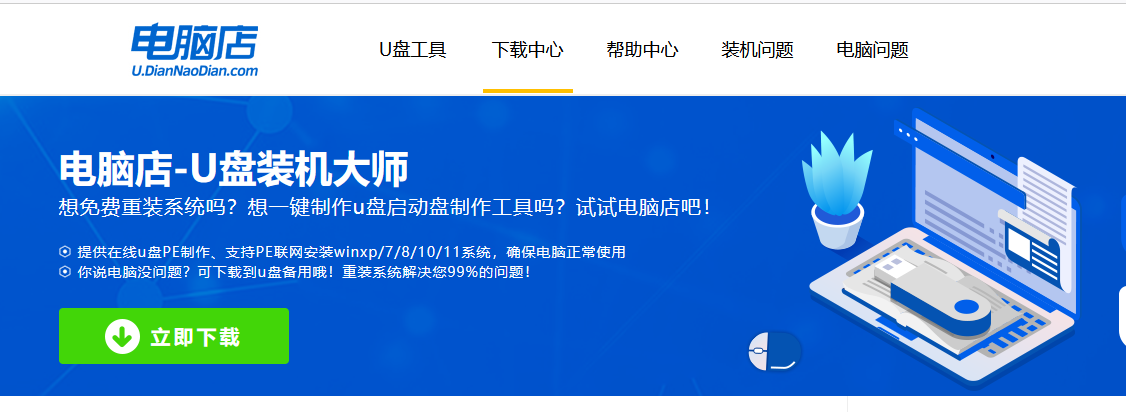
b.下载之后解压,插入一个8G以上的u盘,双击打开电脑店的程序。
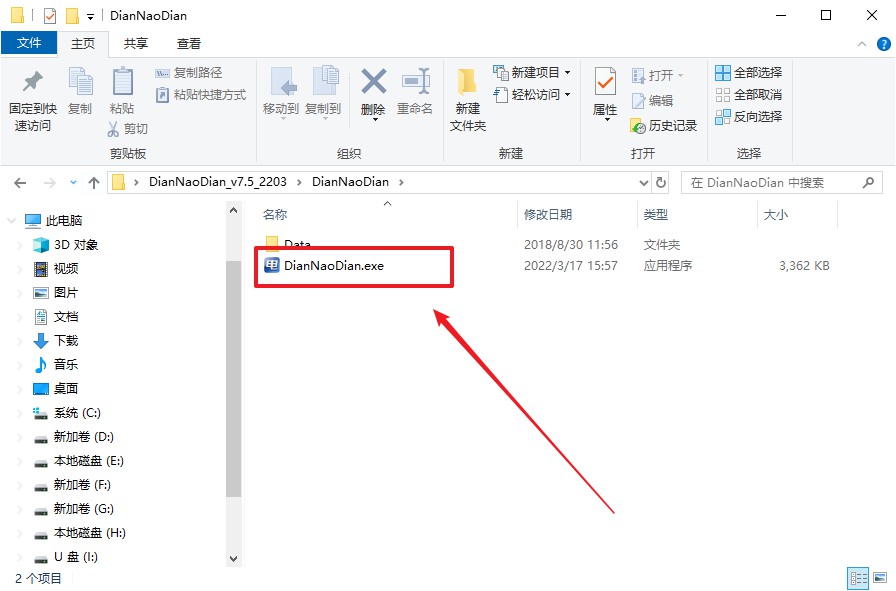
c.默认设置,点击【全新制作】。
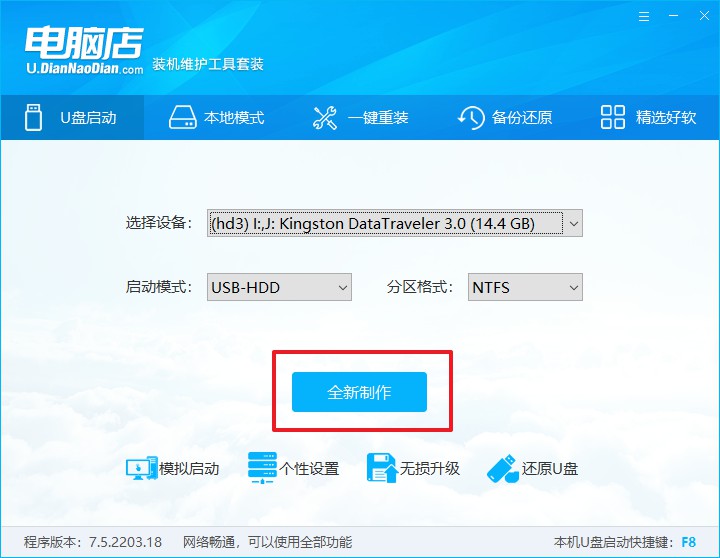
d.在弹窗中点击【确定】,等待制作完成即可。
2、设置u盘启动
a.打开电脑店官网首页选择电脑类型和品牌,查询u盘启动快捷键。
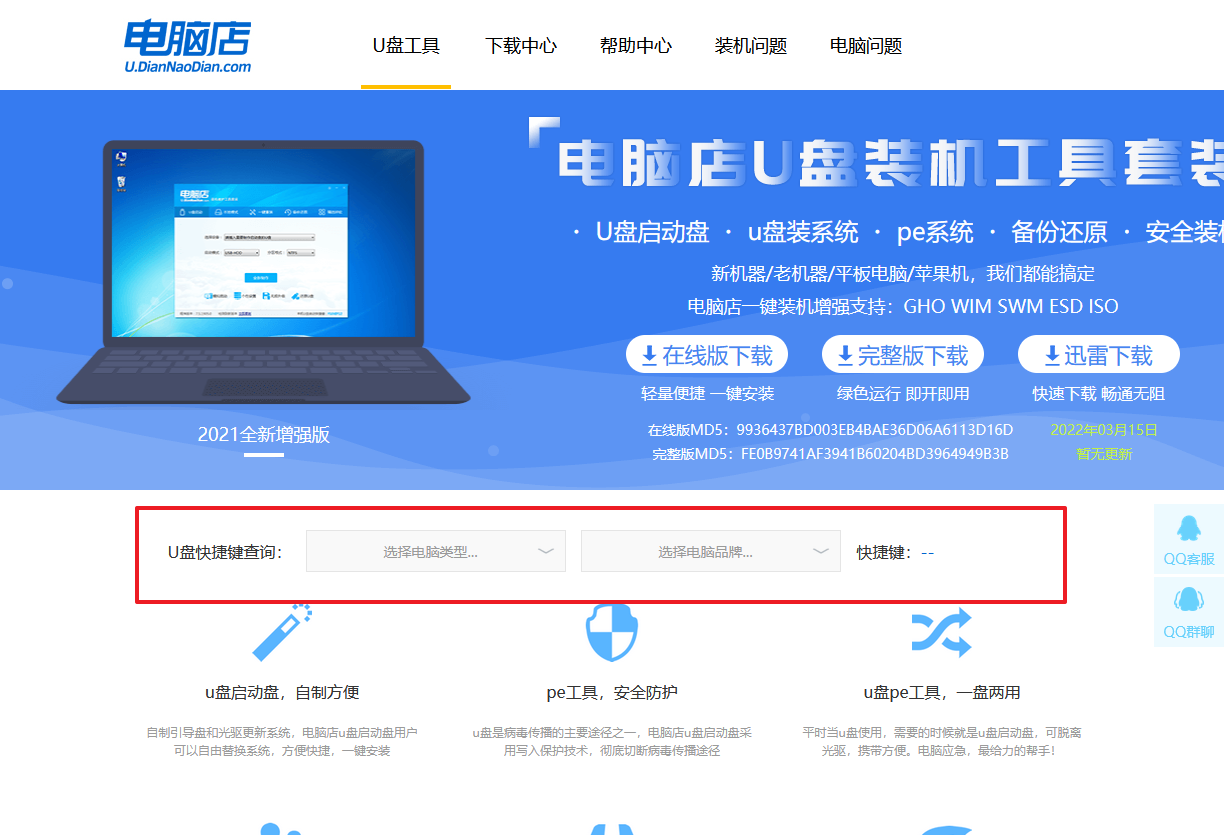
b.接下来将u盘启动盘连接电脑,重启,启动后迅速按下查询到的快捷键。
c.在界面中,移动光标至u盘选项,回车即可。
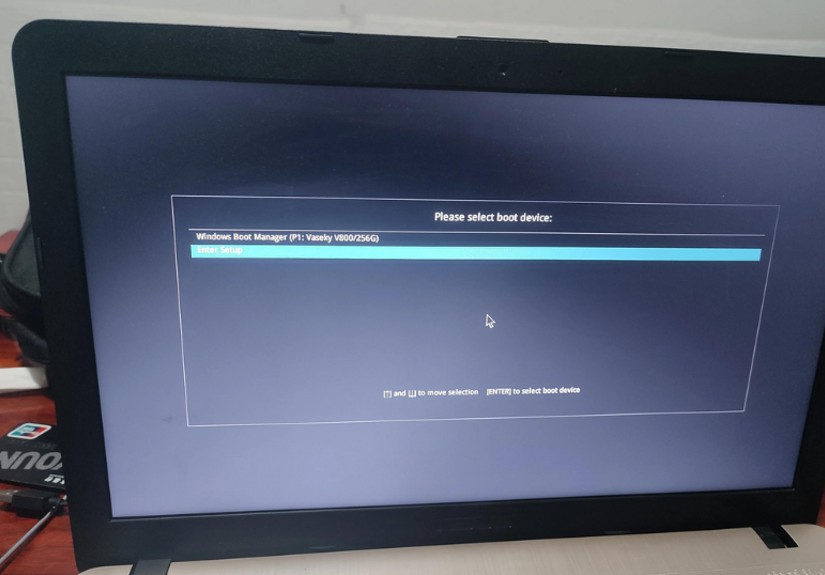
d.进入到主菜单,选择【1】启动win10 pe x64(大于2G内存)这一选项,回车。
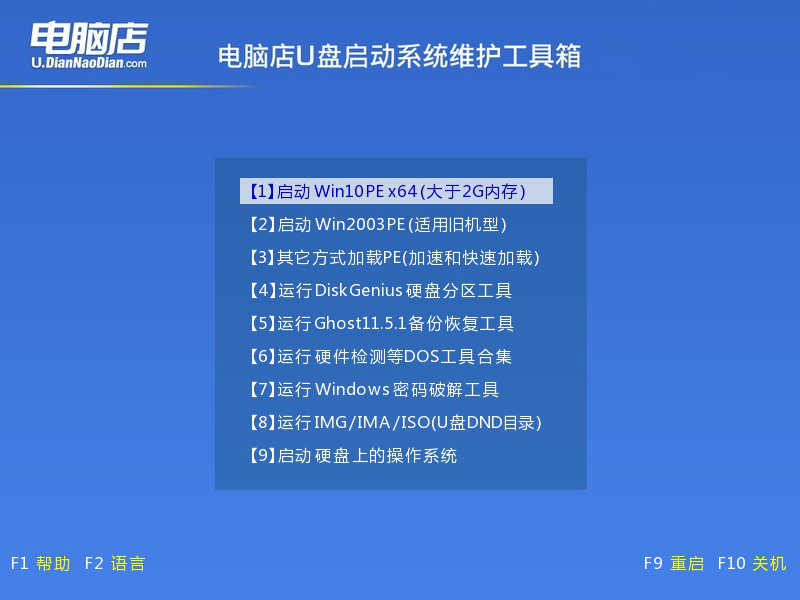
3、u盘装系统
a.如安装win7系统,进入winpe桌面后,打开【电脑店一键装机】。
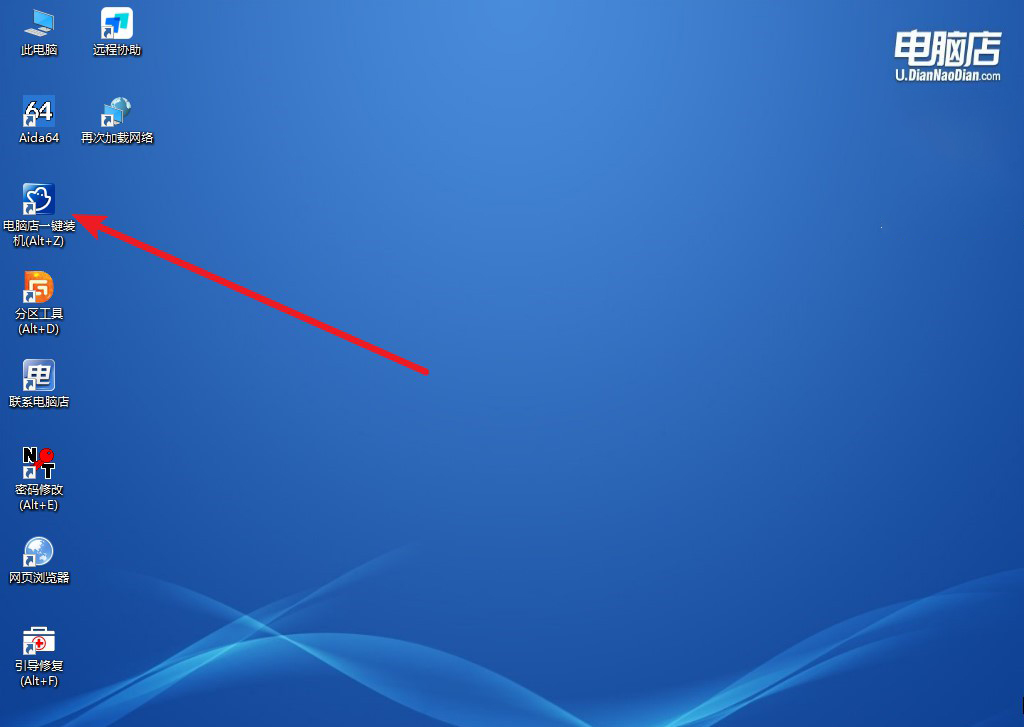
b.点击【打开】选择已下载的镜像系统,注意勾选安装盘符,最后点击【执行】即可开始下一步。
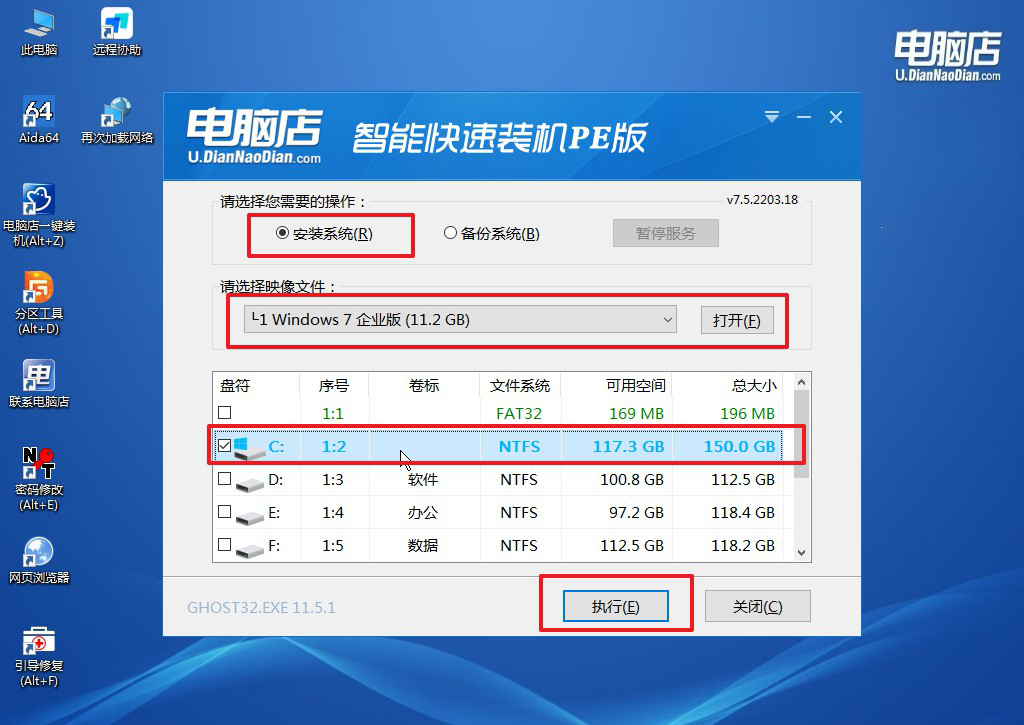
c.在还原窗口中,默认设置点击【是】。接着勾选【完成后重启】,等待安装即可。
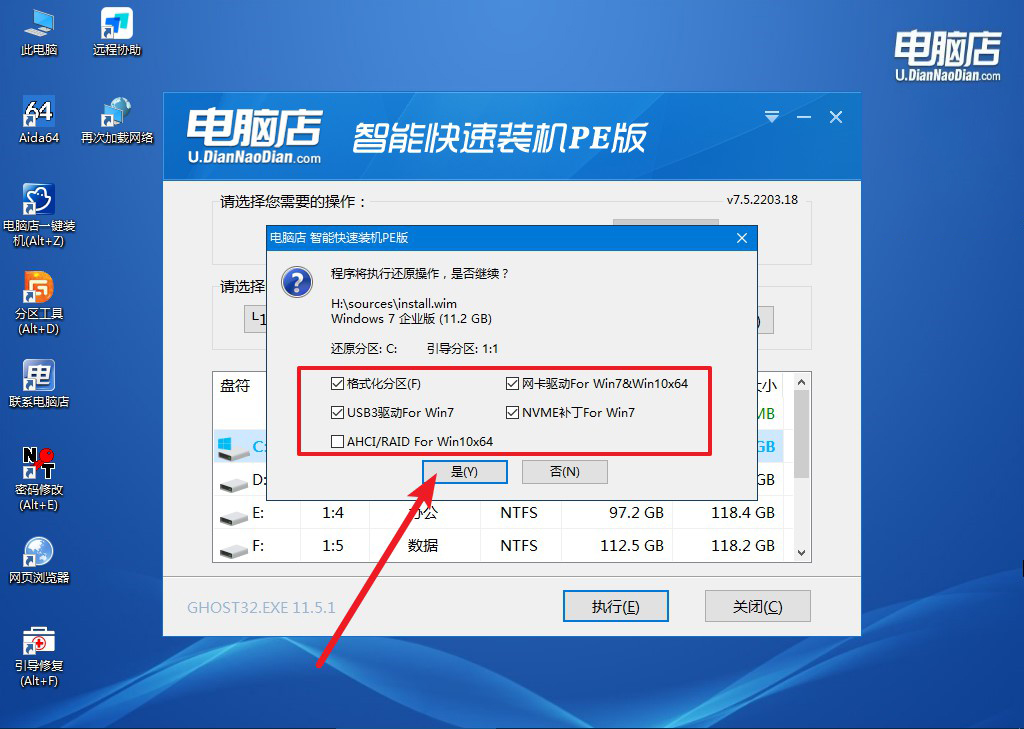
d.等待安装部署完成,进入系统桌面。
四、u盘装系统可能遇到的问题
电脑重装系统后之前的桌面的文件还能找到吗?
电脑重装系统后,通常情况下会清除系统盘(一般是C盘)上的所有数据和文件,包括桌面上的文件。因此,如果文件存储在系统盘的桌面上,并且在重装系统时没有进行备份或移动到其他盘符,这些文件很可能会丢失,无法直接通过系统找回。
然而,有几种情况下可能能够找回部分或全部桌面上的文件:
1、备份: 如果在重装系统之前有进行文件备份,并且备份包括了桌面上的文件,那么可以通过备份文件恢复桌面上的内容。
2、文件恢复软件: 有些文件恢复软件能够扫描和恢复被删除的文件。即使文件被系统重装覆盖,数据仍可能存在于硬盘上,只是文件索引被删除。这种情况下,使用专业的数据恢复软件可能有助于找回部分丢失的文件。
3、云存储: 如果桌面上的文件被存储在云服务(如Google Drive、Dropbox等)中,并且在重装系统前已经同步到云端,那么可以通过重新登录云服务来访问这些文件。
4、恢复点: 如果在重装系统之前设置了系统恢复点,有时候可以恢复到之前的某个状态,但这通常只适用于系统设置和一些系统文件,不一定适用于个人文件。
笔记本配置低重装系统方法就跟大家讲解到这里了。要知道,选择Win7系统不仅能让老笔记本继续发挥余热,还能提供稳定且熟悉的操作体验。此外,Win7系统对老硬件的兼容性更好,所需资源也更少。对于那些不愿意放弃旧设备的用户来说,这是一个非常明智的选择,大家不妨试试哦!

